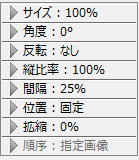- レタッチを起動し、[既存の画像を開く]からスタンプにしたい画像を選択します。
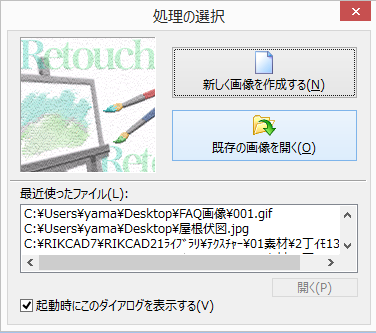
- 画面が開いたら画面右側にレイヤーウィンドウが出ているか確認します。
表示されていなければ、メニューバー表示>サイドパネル>レイヤーウィンドウの順でクリックします。
こちらでも表示されなければ、右下の[レイヤー]にタブをクリックします。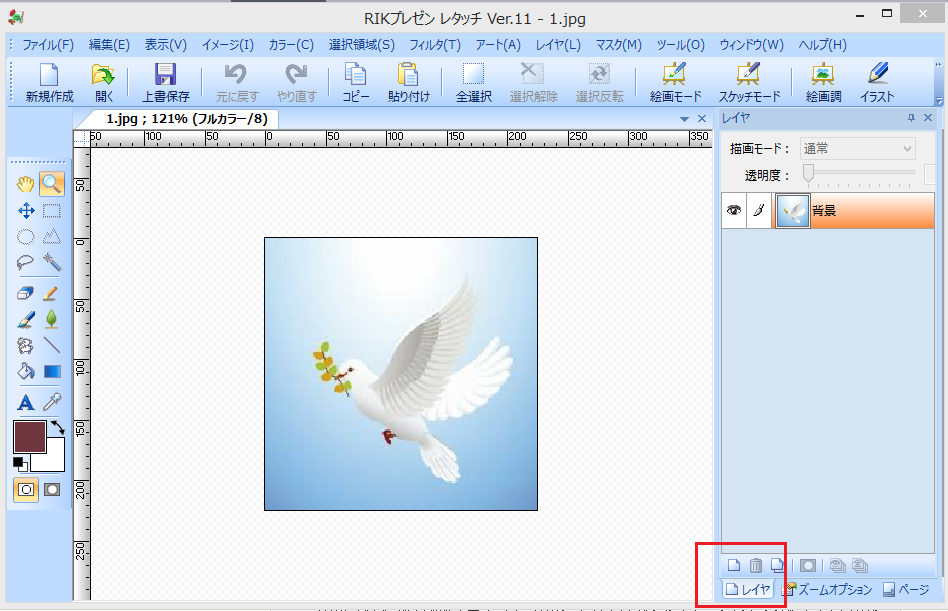
- [背景]レイヤーの上で右クリックし、[レイヤーの複製]をクリックします。
[背景のコピー]が作成されたら、[背景]レイヤ-を選択し右クリック[レイヤーを削除」をクリックします。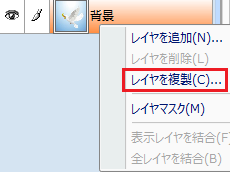
- ツールボックスからマジックワンド
 をツール選択して、画像上の消したい箇所でクリックすると点線で選択されます。
をツール選択して、画像上の消したい箇所でクリックすると点線で選択されます。
選択したままキーボード「Delete」キーを押すと市松模様になりますので、作業を繰り返してスタンプにしたい部分だけ残します。
- 画像出来上がりましたら、メニューバーファイル>名前をつけて保存とし、ファイルの種類を【NLC(*.nlc)】を選択して保存します。
保存先:C(またはD):\RP21\Program\Stroke\PictureStamp
必要に応じてフォルダを作成し保存してください - 今度はレタッチで登録したスタンプを使用したい画像を開きます。
- ピクチャスタンプツール
 を選択して、画面右下[ピクチャスタンプの読み込み]を選択します。
を選択して、画面右下[ピクチャスタンプの読み込み]を選択します。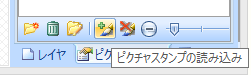
- 手順5で保存した【NLC(*.nlc)】のファイルを選択し、開きます。
保存した画像がスタンプとして読み込まれるので、サイズの項目で大きさを調整して使用してください。